問題があるようだったり、今後問題視されるような更新があった場合等は掲載を取りやめたり、利用を控えるようにアナウンスしていく所存ですので、今回紹介していないその他の便利ツール等も含めてコメントにてお知らせください。
(一応過去にそういう事例もありましたからね…遠い目をしながら)
「艦これ」開発/運営@KanColle_STAFF
マクロやBOT等の通常のプレイ方法でない不正ツールの使用や規約違反が確認された場合、大変恐縮ですが本日含む任意のタイミングでBAN含む対処を実施致します。
2022/07/28 14:02:27
出撃などのマクロ等を使った不正なプレイは、止めていただきますようお願い申し上げます。
#艦これ
- 2022/07/31:初版公開、iOSに関するTweetの追記、便利サイト追加
- 2022/12/19:Pixel7に関して追記
- 2023/10/05:Android14関連での追記
- 2023/10/14:Chromeでのプレイに関して(公式案内等)追記、macOS関連を追記、便利サイトに「艦これ 作戦室」を追加、Android版のAndroid14環境への新規インストールに関して追記
- 2023/10/20:長くなってきたので目次の追加と合わせて記事掲載順番の調整と表記ゆれを少し修正。便利サイトに艦これウィキ(wikiwiki)を追加
- 2023/10/21:https対応への雑感追記、Android+Chromeでのブラウザ版の全画面プレイに関して追記
- 2023/11/09:Windows環境でのプレイに関する覚書を追記
- 2023/12/09:Edge更新により設定例を追記、Android版更新予定について追記
- 2023/12/18:Android版更新を追記
■便利ツール
- 艦これ辞書「艦これ改込みIME」
- 編成スクショツール「艦これ一覧めいかー改二」
■艦これ推奨環境について
- Chromeの仕様変更に関する覚書
- Windowsでのプレイに関する覚書
- macOSでのプレイに関する覚書
- iOS(iOS環境での艦これプレイ方法の一例)
- Android関連(Android版関連情報/Pixel7以降等の64bit専用環境について/Android14以降について)
艦これ辞書「艦これ改込みIME」
これはあくまでPC等の辞書に艦娘名や装備名等を登録する辞書ファイルのため、利用規約に引っかかるようなものでは無いと思います。現在も定期的に更新されていますのでアプデで新艦娘や新改装が実装された場合などはダウンロードして再度インポートすれば対応されます。このブログの執筆、Tweet等大いに役立ちます。この場でも作者には感謝です。ありがとうございます。
一応現在はWindows用とgoogle日本語入力用の2種類が配布されていますが、MacOSでもGoogle日本語をインストールすればインポートできますし、macOSIME用に自分で変換して登録することでiOS環境でもiCloud同期によって利用できるようになることは確認済みです。再配布等が大丈夫ならこちらで変換したファイルを掲載してもよいのですが、方法等のメモは以下のスレッドに軽くまとめているのと、MacOSを使う提督であれば自分で調べてコンバートできるだろう、という謎の(?)期待があるので今のところは自分で調べてみて挑戦してみてくださいということにしておきますね。捗りますよ!
2023/10/14追記:macOSでの艦これ動作検証のついでに上記の辞書変換用コードを書いておきました。以下のpostを参考にご活用ください(macOS提督ならこの程度書いておけばで自分で対応するから大丈夫だろう…という謎の期待はやはりあります)taxi@艦これブログ「鎮守府に安らぎを」管理人@mottokancolle
#艦これ 「艦隊これくしょん用 改込変換IME」
2022/07/04 00:21:47
WindowsだけでなくmacOSでもGoogle日本語入力をインストールして辞書をインポートすれば利用できます。 便利なので、思い出した頃に勝手に宣伝しています。とてもありがたい… https://t.co/jp1IrdS4kf
#艦これ たまにはmacOS提督向けにささやかなプレゼントを
— taxi@艦これブログ「鎮守府に安らぎを」管理人 (@mottokancolle) October 14, 2023
Google日本語入力用辞書→MacOS用辞書にコンバートコードです。変換した辞書はmacのキーボード設定の「ユーザー辞書」の「テキスト入力」の入力ソースの「編集」を選択し、入力ソース日本語~の「追加辞書」からインポートできます
■メモ… https://t.co/QNHvxcNoVo pic.twitter.com/gs7mBFajuR
編成スクショツール「艦これ一覧めいかー改二」
一応以前は艦これ一覧メーカーというものとして別の方が開発されていたものを利用していたのですが、機能追加の必要性がなくなった等を理由で開発終了をアナウンスされていたものを引き継いで開発されているものです。これはスクリーンショットの編集であって、艦これを操作するのはあくまで自分自身であるため、現状は規約違反ではない認識しています。(もし今後、自動スクショ搭載等になった場合は分類としてはマクロになってしまうのでその場合は掲載を取りやめる可能性もあります)
機能の例としては、所有艦娘、所有装備、装備込での編成、連合艦隊、遊撃部隊、基地航空隊等を一覧でスクショをとることができるため、このブログの執筆、Tweet等大いに役立ちます。提督名を隠したりする機能もあります。この場でも各作者には感謝です。ありがとうございます。
動画撮影等もできるようなのですが、私はその機能を利用していないので詳細は調べてみてください。
便利サイト
後日追記予定
- 制空権シミュレーターv2
- KCNav(ドロップ率等まとめサイト)
- Senka Viewer(戦果まとめサイト)
- ぜかましねっと(攻略情報最前線)
- キトンの艦これ攻略ブログ(攻略情報最前線)
- あとは一応X(Twitter)の運営情報等(これいる?→Tweetの埋め込みが上手くできなくなったりで割りと重要になりました)
- 2023/10/14追記:艦これ 作戦室(作戦室は艦これの編成シミュレータです。カットイン発動率や対地火力などの計算ができます)
- 2023/10/20追記:艦隊これくしょん -艦これ- 攻略 Wiki*
推奨環境について/Chromeの仕様変更に関する覚書
2023/10/14追記:公式よりChrome環境でのプレイに関して以下のアナウンスがでております。提督の皆さん、お疲れさまです!
— 「艦これ」開発/運営 (@KanColle_STAFF) October 14, 2023
ブラウザ【Chrome】さんの今夏~秋の更新以降、「艦これ」接続時に真っ白い画面で動作しないケースが発生する場合がありますが、この場合は下記の方法などでChromeでも接続可能です。
Chrome提督でお困りの方はお試しください。…
@warumaho@mottokancolle
— C2機関 (@C2_STAFF) October 14, 2023
皆さん、お疲れまさです!
android版も対応OS表記の更新と共に、新環境での動作をするための準備を現在進めています。プラットフォームであるDMMさんとの協議も必要ですが、こちらも別途ご案内予定です!
Chromeでのブラウザ版のプレイは上記を参照してください。また以下にそれぞれのOS環境で動作検証をしたメモを書いてあります。
推奨環境について/Windowsでの艦これプレイ方法の一例
Windows環境でのプレイ方法に関して、上記方法でプレイできなかった場合の暫定対応を備忘録でpostにメモしておきました。おそらくhttps化で正式対応されるため、しばらくはこんな感じで凌ぎましょう#艦これ 一応Windows11環境の大型アップデートがあったので記録します
— taxi@艦これブログ「鎮守府に安らぎを」管理人 (@mottokancolle) November 8, 2023
2023/11/09時点での推奨環境、Windows11 23H2 (Pro) Chrome119.0.6045.124… https://t.co/Ob4q3xm7Rs pic.twitter.com/cWgkjf2Cyd
2023/12/09追記:Edge更新により設定例を追記
#艦これ Windows Edge艦これ 設定メモ2023/12/09版
— taxi@艦これブログ「鎮守府に安らぎを」管理人 (@mottokancolle) December 9, 2023
例:Microsoft Edgeバージョン 120.0.2210.61
※Edgeのセキュリティ設定を一部変更するので自己責任です(https://t.co/qKjCxuINN1 の設定が対象なので他のサイト等への影響は最小限です)… https://t.co/1Y5CCtTgzT pic.twitter.com/tCDpqyx2Tm
推奨環境について/macOSでの艦これプレイ方法の一例
MacOS環境でのプレイ方法に関して、上記方法でプレイできなかった場合の暫定対応を備忘録でpostにメモしておきました。おそらくhttps化で正式対応されるため、しばらくはこんな感じで凌ぎましょう#艦これ appleサポート外の古いmacの機種でもOpenCore Legacy PatcherでmacOS Sonomaをインストールできるので、時間ができたらブラウザ版艦これをChromeでプレイできるか試してみますhttps://t.co/wDDIsC4z7Dhttps://t.co/RQkM9x28QM
— taxi@艦これブログ「鎮守府に安らぎを」管理人 (@mottokancolle) October 14, 2023
推奨環境について/iOS環境での艦これプレイ方法の一例
これは現状の推奨環境外の機種でのプレイになるため、グレーゾーンなのでリンク紹介のみです。これは積極的な利用というよりは、動作確認程度、非常時の手段の知識として知っておくと役に立つかもしれません。艦これ1期のころはFlash Playerが必要だったのでiOSだと基本的にプレイできない(特定のFlash Player対応ブラウザやPCリモート等でできる)ことで、提督へのAndroid環境やWinndowsタブレットの普及につながったのですが、2期でHTML5になってからはiOS系でも手順を踏めばプレイできるようになっています。
2022/07/16時点でのiOS15系環境で艦これを開いた場合の画面例と推奨環境のメモ
こんな感じでホワイトアウトします。この状態で上記URLの手順を踏むと動くという感じですが、推奨環境外なので何が起きても自己責任の世界です。
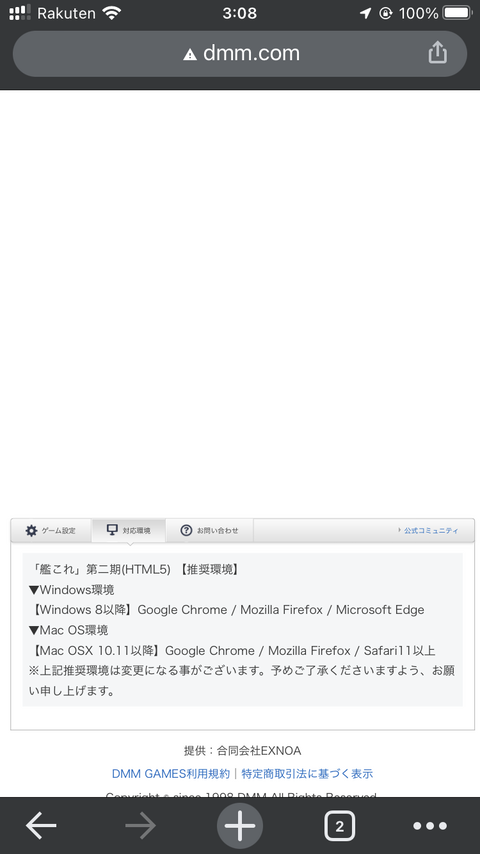
taxi@艦これブログ「鎮守府に安らぎを」管理人@mottokancolle
#艦これ 推奨環境外であることを認識した上での自己責任の範囲になりますが、2022/07/31次点でのiPhone SE2 iOS15.6 Chrome103.0.5060.63の最新環境で艦これブラウザ版を特定の手順を踏めば起動… https://t.co/zLYKQwx8QA
2022/07/31 13:30:18
taxi@艦これブログ「鎮守府に安らぎを」管理人@mottokancolle
#艦これ iOS15.Xでの横画面フルスクリーンの場合は以下のページの設定を、
2022/07/31 14:03:40
https://t.co/bsogqb55r6
縦画面でのフルスクリーンだけであれば通常の(ブックマークからの)起動手順の後、用語とかのボタンをタップ… https://t.co/xvjB4e7GHo
ただ、逆に私のPC環境(Windows11)だと推奨環境が確認できないというか、クリックしても反応がないかアラートが発生する(内部的にはCORSエラーが出ている)ので一応運営に問い合わせは送ってあります。逆にスクショのようにiOSからだと推奨環境は表示されるので、おま環というかブラウザの仕様だと思いますが、解決方法等は一応心当たりがあるというか、ある程度の開発知識があれば経験があるので調べればでてきますが、これは本来DMM(艦これ運営)サイドでの対応が必要なんじゃないかと思っています。他のDMMブラウザゲームは問題ないのですが…
一部エラーアラートの抜粋

→修正を確認しました
taxi@艦これブログ「鎮守府に安らぎを」管理人@mottokancolle
#艦これ 特定環境での推奨環境表示に関する不具合の修正を確認しました(数日前に確認していましたが一応現時点でもしっかり表示されるので大丈夫そうです)
2022/08/20 10:32:35
もしかしたらブラウザやOS側の更新の影響の可能性もありますが、一応Mac OS… https://t.co/9eGE8huEnS
追記
10周年の区切りや新アニメ公開に合わせて、なにかの対応を検討している可能性もあるので、現状非推奨なのはおよそ10年前の企画から始まったゲームを扶桑型改造している状態なので、3期というかブロック2?とかまではこういった方法での対策しかできないかもしれませんね。
この対応のせいでイベントやアプデがおざなりになったりするほうが提督としては悲しいのでバランスよく、できる範囲で対応してもらえれば、それはとても嬉しいと思います。
2023/10/21追記:https対応への雑感
例えば、あなたの家に鍵やオートロックや防犯カメラついていますか?顔認証や指紋認証対応していますか?PCやスマホのセキュリティパッチは常に更新していますか?パスワードやセキュリティキー、2段階認証等を考慮していますか等…
ここで、「ここにはコストかけてまで対応したり、そんな心配する必要ないでしょう」という実例が思い浮かんだのであればそれが私が上記した文章で伝えたかった内容とそう違わないことでしょう。
───そして、今!時は来た!ということなのかなと思います。
もう一度書いておきますが、
この対応のせいでイベントやアプデがおざなりになったりするほうが提督としては悲しいのでバランスよく、できる範囲で対応してもらえれば、それはとても嬉しいと思います。
推奨環境について/Android環境(Pixel7)での艦これプレイ方法の一例
Pixel7発売時に検証した艦これAndroid版がインストールできない問題については、Pixel7(Tensor G2)の仕様で32bitアプリがインストールできないように制限がかかっていることが原因です(艦これAndroid版は32bitアプリ)。taxi@艦これブログ「鎮守府に安らぎを」管理人@mottokancolle
#艦これ 2022/10/17時点でpixel7 android13の環境で艦これAndroid版1.0.14はインストールができない状態です。おそらく32bitアプリ制限のためかと思われます。機種変更検討中の提督は留意してくださ… https://t.co/I3JsQ9JrIO
2022/10/17 22:05:39
taxi@艦これブログ「鎮守府に安らぎを」管理人@mottokancolle
#艦これ これは2022/10/18にSurface duoで艦これAndroid版1.0.14を起動確認した時のスクショです。右側に写っているのがapkの情報を表示するAppCheckerというアプリです。これによるとターゲット… https://t.co/3BacpgNWCx
2022/10/18 01:01:11
一応深掘りして海外文献を読んだりして調査した感じだとTensor G2のコアは32bit対応しているようですがPixel7のOS側には32bit用アプリのライブラリを呼び出すための記述がなかった(フラグがオフになっている)という状態でした。その後Google公式からもサポートは64bitアプリオンリーというアナウンスがでていますので現状の艦これAndroid版のインストールは不可能です。
艦これブラウザ版も普通にDMMへログインして起動しようとしてもホワイトアウトしてしまうため特定の手順(艦これブラウザ版サイトへHTTPで接続)が必要となります。
taxi@艦これブログ「鎮守府に安らぎを」管理人@mottokancolle
書き忘れました。起動したらhttp版をブックマークに入れておくと次回以降コピペがいらないので暫定的な対応はこれでできるかと思います。いつ海で新規提督がプレイする時に困りそうなので見かけたらやんわり教えてあげてくださいね
2022/10/17 23:50:25
2023/10/05追記:Android14(Pixel7)でのブラウザ版艦これに関して
これまでは上記のhttp接続すれば一応起動するという状態だったのですが、Android14へのアップデートの影響かChromeのアップデートの影響かまではっきりとわからないのですが、Httpサイトに接続する際にHttpsのサイトが存在すると強制的にHttps接続になるChromeの設定「HTTPS Upgrades」がデフォルトで有効化状態になっていて、単純にURLをHttpに変更するだけではブラウザ版が起動しない状態となっています(自動的にhttps接続に変更されてしまう)
手動でhttpに変更するだけでは自動的にhttpsに接続されるため、「HTTPS Upgrades」の設定を変更するが必要あまる(一度設定すれば以降はhttp接続するだけでOK)
現時点でのブラウザ版艦これのプレイ方法として以下に暫定的なプレイ方法を記載しておきます。
- スマホでChromeを起動する
- URLに chrome://flags/ と入力し設定画面を開く。
- 設定の中から「HTTPS Upgrades」の設定を探し、「Default」から「Disable」に変更する(一度Chromeの再起動が必要となります)
- 艦これブラウザ版のPCサイトにアクセスする。
- URLをHttps~からHttp~に変更する
#艦これ 推奨環境外であることを認識した上での自己責任の範囲になりますが、
— taxi@艦これブログ「鎮守府に安らぎを」管理人 (@mottokancolle) October 5, 2023
2023/10/05時点でのPixel7 Android14 Chrome117.0.5938.141 の最新環境で艦これブラウザ版をHTTPS Upgradesをdisabledにした状態でhttp接続すれば起動することを確認です
(適宜Google ONE VPNもOFFにしてください) https://t.co/LcxxQKVM46 pic.twitter.com/YWtaeUOrWf
2023/10/21追記:Android+Chromeでのブラウザ版の全画面プレイに関して
Androidでも艦これAndroid版をインストールできない環境等では、ブラウザ版を基本的には上記した「HTTPS Upgrades」の設定をしてhttpで接続することでプレイは可能です。全画面で遊びたい場合についての方法は、以下のサイトからブックマークレットを保存して実行することで全画面でのプレイが可能です。
ただし、iOSとAndroidではブックマークレットの実行方法が異なり情報が少ないため、Androidでのブックマークレットの実行方法についてをメモしておきます(iOSではブックマーク画面を開いてから実行するがAndroidは検索バーから選択する)
手順(Android)
- Chromeで艦これをhttpで起動する(直接URLをhttp~で入力してもいいし、ブックマークにhttpで登録した艦これサイトを開いてもいい)。
- 艦これが起動した状態でURLバー(検索バー)に、「上記サイトを参考にして登録したブックマークレットの名前」(ここはそれぞれ自由につけたもの)の一部を入力する。
- 検索候補の中から「☆マークで始まる上記サイトを参考にして登録したブックマークレットの名前」を探し、選択する。
2023/12/09追記:Android版更新予定について
提督の皆さん、お疲れさまです!
— 「艦これ」開発/運営 (@KanColle_STAFF) December 9, 2023
艦隊はFleet&Xmas mode!そんな中Xmas Eve前の来週【12/15】13:00~16:30、「艦これ」Android版の最新更新と同共通データベースの保守を目的にした「艦これ」ミニメンテナンスを実施予定です。ご協力、どうぞよろしくお願い致します!#艦これ#Android版#更新メンテ
2023/12/18追記:Android版更新について
2023/12/15の艦これAndroid版1.0.15への更新に伴ってアプリが64bit対応されました。これによってPixel7以降の64bit専用環境でも通常インストールが可能となりましたので、Androidに関してはAndroid版を引き続きプレイ可能です。当面の課題はブラウザ版(html5版)のhttps対応を残すだけかなと思います。
2023/10/14追記:Android14環境への艦これAndroid版の新規インストールに関して
専門知識のある提督向けですが、以下postに参考情報としておいて書いておきました
#艦これ Android14からは32bitアプリ(艦これAndroid版)は基本的にインストールできなくなるのですが、ADBコマンド実行できる環境があり、デバイスに32bitアプリ制限がかかっていない場合はコマンドでインストー可能なはずです
— taxi@艦これブログ「鎮守府に安らぎを」管理人 (@mottokancolle) October 5, 2023
以下からSDK Platform-Tools(ADB)をDLできますhttps://t.co/JxYPKtVreA https://t.co/FoZK7Z73S7
その他専ブラ/ウィジェット等は更にグレーゾーンなためここでの紹介はしません。
(内部的にはchromeやedgeなどと同じ部品を使っていますので動作には問題ないはずですが、運営は黙認状態なので問い合わせ等はしないほうがよいでしょう)
以上、推奨環境に関するお話でした。